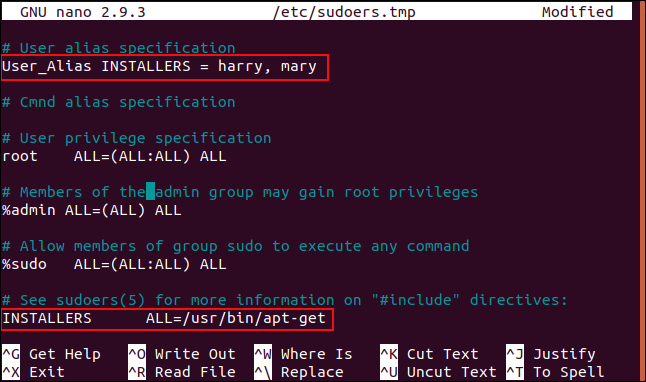Cómo controlar el acceso a sudo en Linux
Publicado: 2022-01-29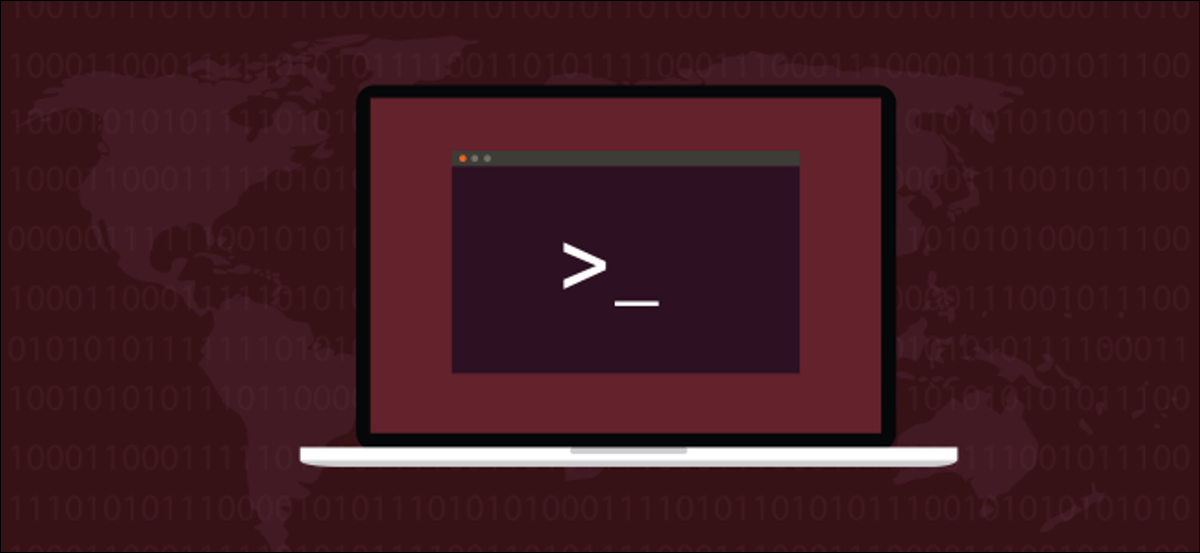
El comando sudo le permite ejecutar comandos en Linux como si fuera otra persona, como root . sudo también le permite controlar quién puede acceder a las capacidades root's , con granularidad. Otorgue a los usuarios acceso total o permítales usar un pequeño subconjunto de comandos. Te mostramos cómo.
sudo y permisos de raíz
Todos hemos escuchado (la simplificación excesiva) que todo en Linux es un archivo. En verdad, prácticamente todo en el sistema operativo, desde procesos, archivos, directorios, sockets y conductos, se comunica con el núcleo a través de un descriptor de archivo. Entonces, aunque no todo es un archivo, la mayoría de los objetos del sistema operativo se manejan como si lo fueran. Siempre que sea posible, el diseño de los sistemas operativos Linux y similares a Unix se adhiere a este principio.
El concepto de "todo es un archivo" tiene un gran alcance en Linux. Entonces, es fácil ver cómo los permisos de archivos en Linux se convirtieron en uno de los pilares de los privilegios y derechos de los usuarios. Si posee un archivo o directorio (un tipo especial de archivo), puede hacer lo que quiera con él, incluso editarlo, cambiarle el nombre, moverlo y eliminarlo. También puede establecer los permisos en el archivo para que otros usuarios o grupos de usuarios puedan leer, modificar o ejecutar el archivo. Todo el mundo se rige por estos permisos.
Todos los que son, además del superusuario, conocidos como root . La cuenta root es una cuenta con privilegios especiales. No está sujeto a los permisos de ninguno de los objetos del sistema operativo. El usuario root puede hacer cualquier cosa con cualquier cosa y, prácticamente, en cualquier momento.
Por supuesto, cualquier persona con acceso a root's puede hacer lo mismo. Podrían causar estragos ya sea maliciosamente o accidentalmente. De hecho, el usuario root también puede causar estragos al cometer un error. Nadie es infalible. Son cosas peligrosas.
Es por eso que ahora se considera una buena práctica no iniciar sesión como root . Inicie sesión con una cuenta de usuario regular y use sudo para elevar sus privilegios durante el corto tiempo que los necesite. A menudo, eso es solo para emitir un solo comando.
RELACIONADO: ¿Qué significa "Todo es un archivo" en Linux?
La lista de sudoers
sudo ya estaba instalado en las computadoras Ubuntu 18.04.3, Manjaro 18.1.0 y Fedora 31 utilizadas para investigar este artículo. Esto no es una sorpresa. sudo ha existido desde principios de la década de 1980 y se ha convertido en el medio estándar de operación de superusuario para casi todas las distribuciones.
Cuando instala una distribución moderna, el usuario que crea durante la instalación se agrega a una lista de usuarios llamada sudoers . Estos son los usuarios que pueden usar el comando sudo . Debido a que tiene poderes sudo , puede usarlos para agregar otros usuarios a la lista de sudoers.
Por supuesto, es imprudente otorgar el estado de superusuario completo de cualquier manera, o a cualquiera que solo tenga una necesidad parcial o específica. La lista de sudoers le permite especificar con qué comandos los distintos usuarios pueden usar sudo . De esa manera, no les das las llaves del reino, pero aun así pueden lograr lo que necesitan hacer.
Ejecutar un comando como otro usuario
Originalmente, se llamaba "hacer superusuario", porque podías hacer cosas como superusuario. Su alcance se ha ampliado ahora, y puede usar sudo para ejecutar un comando como si fuera cualquier usuario. Ha sido renombrado para reflejar esa nueva funcionalidad. Ahora se llama "usuario sustituto do".
Para usar sudo para ejecutar un comando como otro usuario, necesitamos usar la opción -u (usuario). Aquí, vamos a ejecutar el comando whoami como el usuario mary . Si usa el comando sudo sin la opción -u , ejecutará el comando como root .
Y, por supuesto, debido a que está utilizando sudo , se le pedirá su contraseña.
sudo-u mary whoami

La respuesta de whoami nos dice que la cuenta de usuario que ejecuta el comando es mary .
Puede usar el comando sudo para iniciar sesión como otro usuario sin saber su contraseña. Se le pedirá su propia contraseña. Necesitamos usar la opción -i (iniciar sesión).
sudo -i -u maría
personas con discapacidad
quién soy
ls-hl
Salida
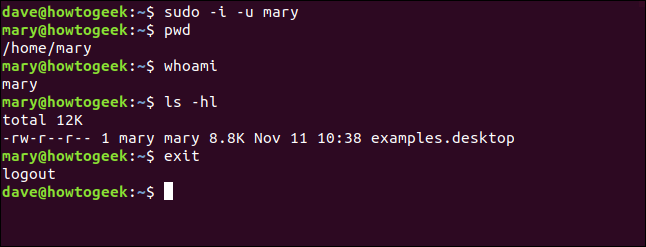
Has iniciado sesión como mary . Los archivos ".bashrc", ".bash_aliases" y ".profile" para la cuenta de usuario mary se procesan exactamente como si el propietario de la cuenta de usuario mary hubiera iniciado sesión.
- El símbolo del sistema cambia para reflejar que se trata de una sesión para la cuenta de usuario
mary. - El comando
pwdrecuerda que ahora se encuentra en el directoriomary's. -
whoaminos dice que estás usando la cuenta de usuariomary. - Los archivos en el directorio pertenecen a la cuenta de usuario
mary. - El comando de
exitlo devuelve a la sesión normal de su cuenta de usuario.
Editando el archivo sudoers
Para agregar usuarios a la lista de personas que pueden usar sudo , debe editar el archivo sudoers . Es de vital importancia que solo lo haga usando el comando visudo . El comando visudo evita que varias personas intenten editar el archivo sudoers a la vez. También realiza la verificación de sintaxis y el análisis del contenido del archivo a medida que lo guarda.
Si sus ediciones no pasan las pruebas, el archivo no se guarda a ciegas. Obtienes opciones. Puede cancelar y abandonar los cambios, volver y editar los cambios nuevamente o forzar el guardado de las ediciones incorrectas. La última opción es una muy mala idea. No caigas en la tentación de hacer eso. Puede encontrarse en una situación en la que todos accidentalmente no pueden usar sudo .
Aunque inicia el proceso de edición con el comando visudo , visudo no es un editor. Llama a uno de sus editores existentes para realizar las ediciones del archivo. En Manjaro y Ubuntu, el comando visudo lanzó el editor simple nano . En Fedora, visudo lanzó el vim más capaz, pero menos intuitivo.
RELACIONADO: Cómo salir del editor Vi o Vim
Si prefiere usar nano en Fedora, puede hacerlo fácilmente. Primero, instale nano :
sudo dnf instalar nano

Y luego visudo tuvo que ser invocado con este comando:
sudo EDITOR=nano visudo

Eso parece un buen candidato para un alias. El editor nano se abre con el archivo sudoers cargado.
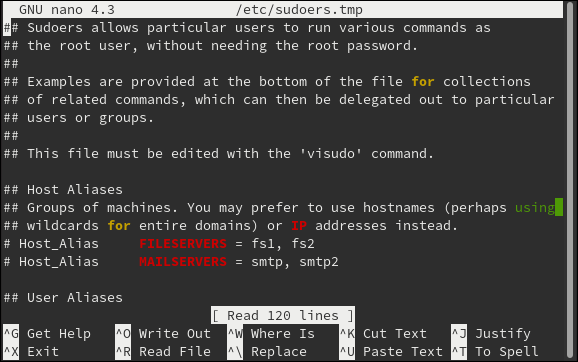
Adición de usuarios al grupo sudo
Use visudo para abrir el archivo sudoers. Utilice este comando o el descrito anteriormente para especificar el editor de su elección:
sudo visudo

Desplácese por el archivo sudoers hasta que vea la definición de la entrada %sudo .
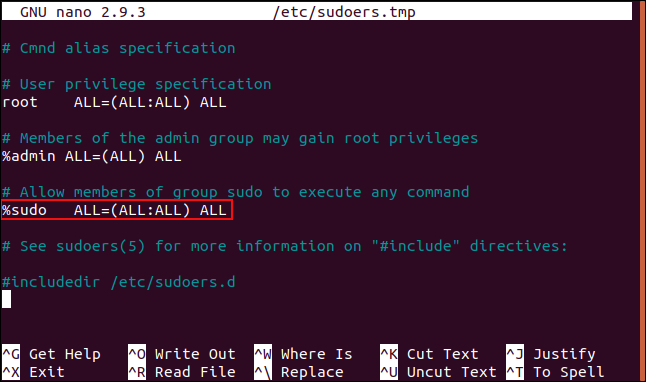
El signo de porcentaje indica que se trata de una definición de grupo y no de usuario. En algunas distribuciones, la línea %sudo tiene un hash # al comienzo de la línea. Esto convierte la línea en un comentario. Si este es el caso, elimine el hash y guarde el archivo.
La línea %sudo se divide así:
- %sudo : El nombre del grupo.
- ALL= : esta regla se aplica a todos los hosts de esta red.
- (TODOS: TODOS) : los miembros de este grupo pueden ejecutar comandos como todos los usuarios y todos los grupos.
- Todos : los miembros de este grupo pueden ejecutar todos los comandos.
Para reformularlo un poco, los miembros de este grupo pueden ejecutar cualquier comando, como cualquier usuario o cualquier grupo, en esta computadora o en cualquier otro host en esta red. Entonces, una forma simple de otorgarle a alguien privilegios de root y la capacidad de usar sudo es agregarlo al grupo sudo .

Tenemos dos usuarios, Tom y Mary, con cuentas de usuario tom y mary respectivamente. Agregaremos la cuenta de usuario tom al grupo sudo con el comando usermod . La opción -G (grupos) especifica el grupo al que vamos a agregar la cuenta tom . La opción -a (añadir) agrega este grupo a la lista de grupos en los que ya se encuentra la cuenta de usuario tom . Sin esta opción, la cuenta de usuario tom se colocaría en el nuevo grupo pero se eliminaría de cualquier otro grupo.
sudo usermod -a -G sudo tom

Veamos en qué grupos está Mary:
grupos

La cuenta de usuario mary solo está en el grupo mary .
Comprobemos con Tom:
grupos

La cuenta de usuario tom , y por lo tanto, Tom, está en los grupos tom y sudo .
Intentemos que Mary haga algo que requiera privilegios de sudo .
sudo menos /etc/sombra

Mary no puede mirar dentro del archivo restringido “/etc/shadow”. Ella recibe una leve reprimenda por tratar de usar sudo sin permiso. Veamos cómo le va a Tom:
sudo menos /etc/sombra

Tan pronto como Tom ingresa su contraseña, se le muestra el archivo /etc/shadow.
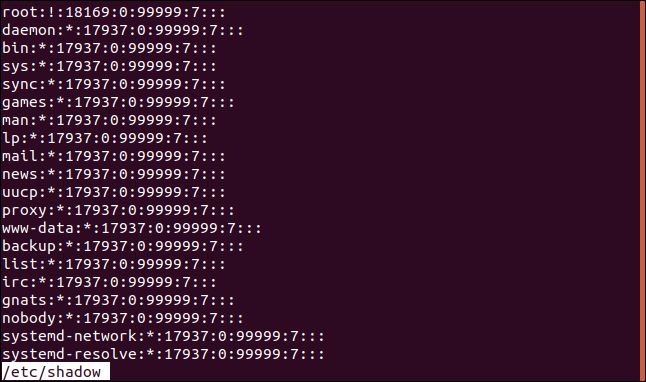
Con solo agregarlo al grupo sudo , lo elevaron a la élite de aquellos que pueden usar sudo . Completamente sin restricciones.
Dar a los usuarios derechos de sudo restringidos
A Tom se le han otorgado todos los derechos de sudo . Puede hacer cualquier cosa que root , o cualquier otra persona en el grupo sudo , pueda hacer. Eso podría otorgarle más poder del que está feliz de entregar. A veces, hay un requisito para que un usuario realice una función que requiere privilegios de root , pero no hay un caso justificable para que tenga acceso completo a sudo . Puede lograr ese equilibrio agregándolos al archivo sudoers y enumerando los comandos que pueden usar.
Conozcamos a Harry, propietario de la cuenta de usuario harry . No está en el grupo sudo y no tiene privilegios de sudo .
grupos

Es útil que Harry pueda instalar software, pero no queremos que tenga todos los derechos de sudo . Está bien, no hay problema. visudo :
sudo visudo

Desplácese hacia abajo por el archivo hasta que pase las definiciones de grupo. Vamos a agregar una línea para Harry. Debido a que esta es una definición de usuario y no una definición de grupo, no necesitamos comenzar la línea con un signo de porcentaje.
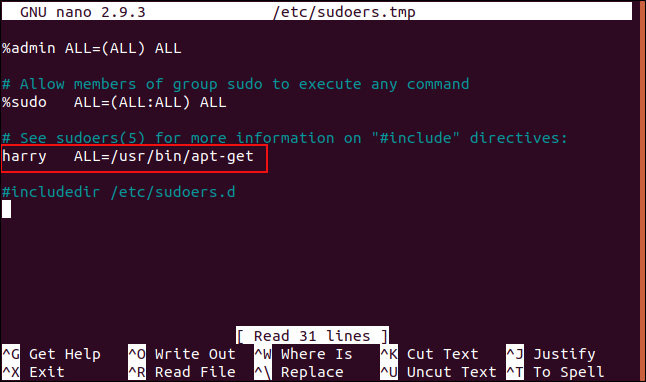
La entrada para la cuenta de usuario harry es:
Harry ALL=/usr/bin/apt-get
Tenga en cuenta que hay una pestaña entre "harry" y "ALL =".
Esto dice que la cuenta de usuario harry puede usar los comandos enumerados en todos los hosts conectados a esta red. Hay un comando en la lista, que es "/usr/bin/apt-get". Podemos otorgarle a Harry acceso a más de un comando agregándolos a la lista de comandos, separados por comas.
Agregue la línea al archivo sudoers y guarde el archivo. Si desea volver a verificar que la línea sea sintácticamente correcta, podemos pedirle a visudo que escanee el archivo y verifique la sintaxis por nosotros, usando la opción -c (solo verificar):
sudo visudo -c

Se realizan las comprobaciones y visudo informa que todo está bien. Harry ahora debería poder usar apt-get para instalar el software, pero debería rechazarlo si intenta usar cualquier otro comando que requiera sudo .
sudo apt-get install dedo

Se han otorgado los derechos de sudo apropiados a Harry, y él puede instalar el software.
¿Qué sucede si Harry intenta usar un comando diferente que requiere sudo ?
sudo apagar ahora
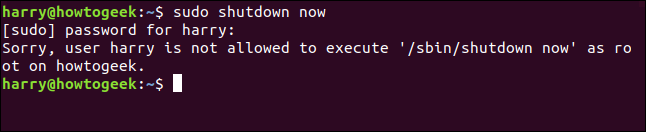
Harry no puede ejecutar el comando. Le hemos otorgado con éxito acceso específico y restringido. Puede usar el comando designado y nada más.
Uso de alias de usuario sudoers
Si queremos darle a Mary los mismos privilegios, podríamos agregar una línea en el archivo sudoers para la cuenta de usuario mary exactamente de la misma manera que hicimos con Harry. Otra forma más ordenada de lograr lo mismo es usar un User_Alias .
en el archivo sudoers, un User_Alias contiene una lista de nombres de cuentas de usuario. El nombre de User_Alias luego se puede usar en una definición para representar todas esas cuentas de usuario. Si desea cambiar los privilegios de esas cuentas de usuario, solo tiene una línea para editar.
Vamos a crear un User_Alias y usarlo en nuestro archivo sudoers.
sudo visudo

Desplácese hacia abajo en el archivo hasta llegar a la línea de especificación User_Alias.
Agregue User_Alias escribiendo:
User_Alias INSTALADORES = harry, mary
Cada elemento está separado por un espacio, no por una pestaña. La lógica se descompone como:
- User_Alias : Esto le dice a
visudoque será unUser_Alias. - INSTALADORES : Este es un nombre arbitrario para este alias.
- = harry, mary : La lista de usuarios a incluir en este alias.
Ahora editaremos la línea que agregamos anteriormente para la cuenta de usuario harry :
Harry ALL=/usr/bin/apt-get
Cámbialo para que diga:
TODOS LOS INSTALADORES=/usr/bin/apt-get
Esto dice que todas las cuentas de usuario contenidas en la definición de "INSTALADORES" User_Alias pueden ejecutar el comando apt-get . Podemos probar esto con Mary, quien ahora debería poder instalar el software.
sudo apt-get install colordiff
![]()
Mary puede instalar el software porque está en "INSTALLERS" User_Alias , y ese User_Alias ha obtenido esos derechos.
Tres trucos rápidos de sudo
Cuando olvide agregar sudo a un comando, escriba
sudo!!
Y el último comando se repetirá con sudo agregado al comienzo de la línea.
Una vez que haya usado sudo y se haya autenticado con su contraseña, no tendrá que usar su contraseña con más comandos sudo durante 15 minutos. Si desea que se olvide su autenticación de inmediato, utilice:
sudo-k
¿Alguna vez se preguntó dónde puede ver los intentos fallidos de comando sudo ? Van al archivo “/var/log/auth.log”. Puedes verlo con:
menos /var/log/auth.log
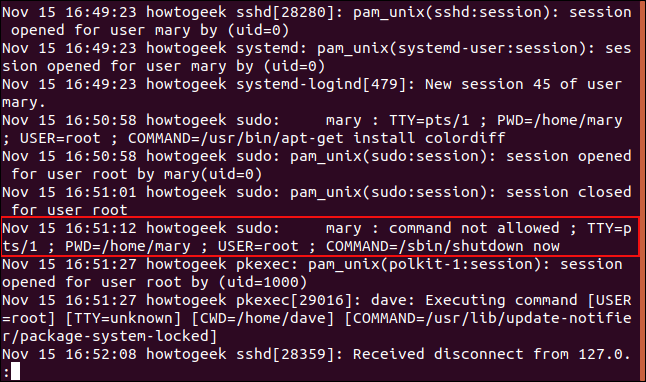
Podemos ver la entrada de la cuenta de usuario mary, que inició sesión en TTY pts/1 cuando intentó ejecutar el comando de shutdown como usuario "root".
Con Gran Poder…
…viene la capacidad de delegar porciones a otros. Ahora ya sabe cómo empoderar a otros usuarios de forma selectiva.